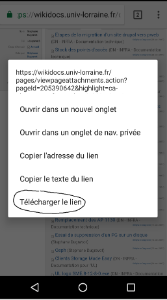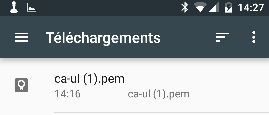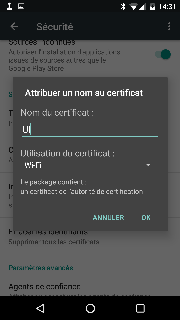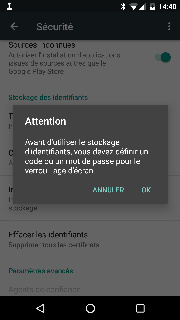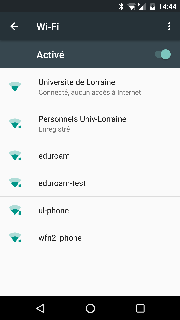Valider la chaîne de certification
Importer le certificat d'autorité de l'UL
Téléchargez le certificat suivant sur votre mobile :
Il est aussi disponible à l'adresse suivante : http://u2l.fr/caulpem
Ou en flashant ce QRcode :
Par défaut, téléchargez le certificat dans le dossier Téléchargements
Attention : Si vous faites usage de Firefox, prenez bien soin de ne pas installer le certificat dans le magasin de Firefox, car ce dernier gère son propre magasin de certificat.
Une fois le certificat téléchargé, votre système affichera une notification pour indiquer la fin du téléchargement.
Installer le certificat d'autorité de l'UL
Depuis les paramètres systèmes, rendons nous dans la section Sécurité :
Vous y trouverez une entrée : Installer depuis la mémoire :
Il vous propose alors de sélectionner un certificat parmi ceux qui ont été téléchargés (dans notre cas ca-ul.pem) :
Une fois cliqué sur le certificat, vous devez :
- Lui donner un nom au choix : UL ou Université de Lorraine
- Indiquez que ce certificat sera utilisé pour une connexion de type WiFi :
Si vous n'aviez pas de schéma ou de code PIN à saisir pour déverrouiller l'accès au mobile, il vous sera alors demandé d'en définir un :
Vous devez accepter cette étape et choisir un code pour continuer.
Le certificat est maintenant présent sur votre système, nous pouvons configurer la connexion WiFi en validant la chaîne.
Configuration du réseau en validant la chaîne de certification
Dans la liste des réseaux WiFi, sélectionnez le réseau souhaité (eduroam ou Personnels Univ-Lorraine)
Saisissez la configuration telle que :
- Méthode EAP : PEAP
- Authentification étape 2 : MSCHAPv2
- Certificat CA : UL (ou Université de Lorraine selon ce que vous aviez indiqué)
- Identité :
- Pour les personnels : login@univ-lorraine.fr
- Pour les étudiants : login@etu.univ-lorraine.fr
- Anonyme :
- anonymous@univ-lorraine.fr